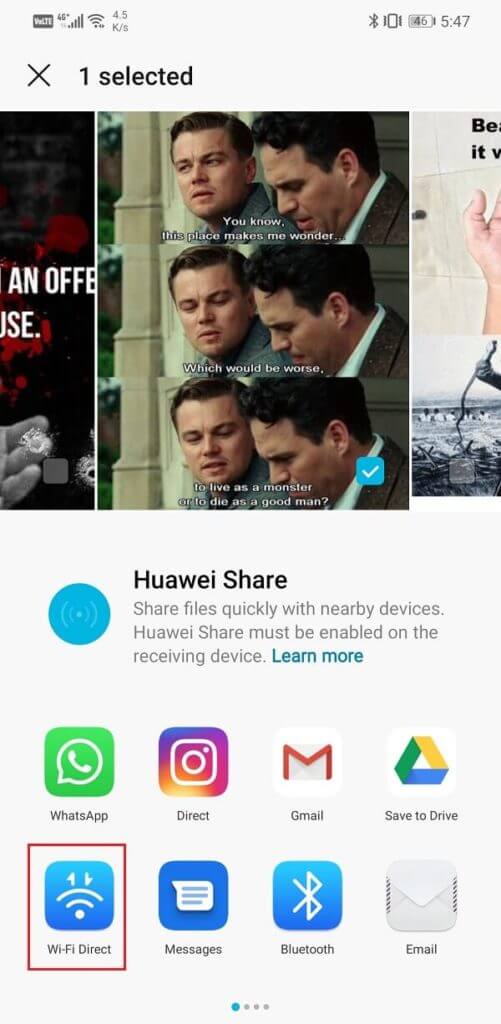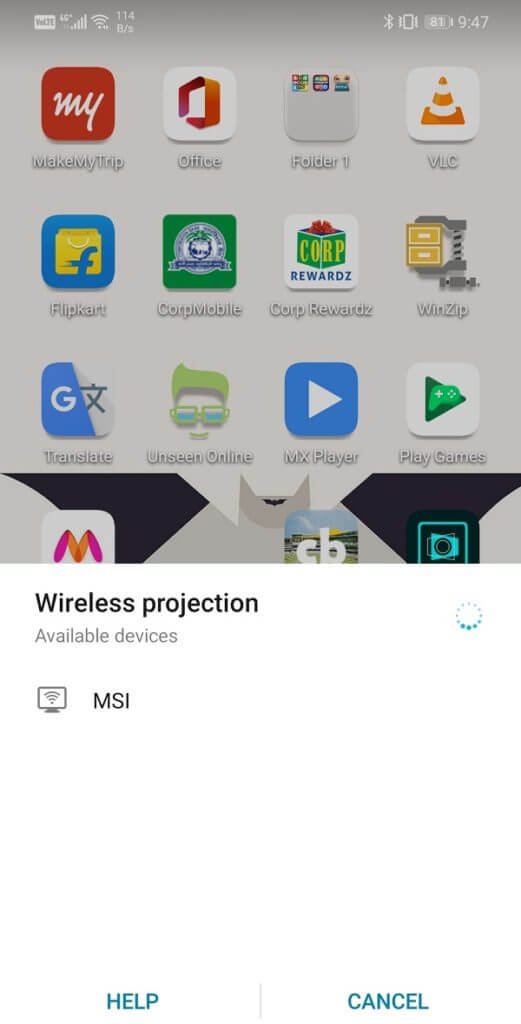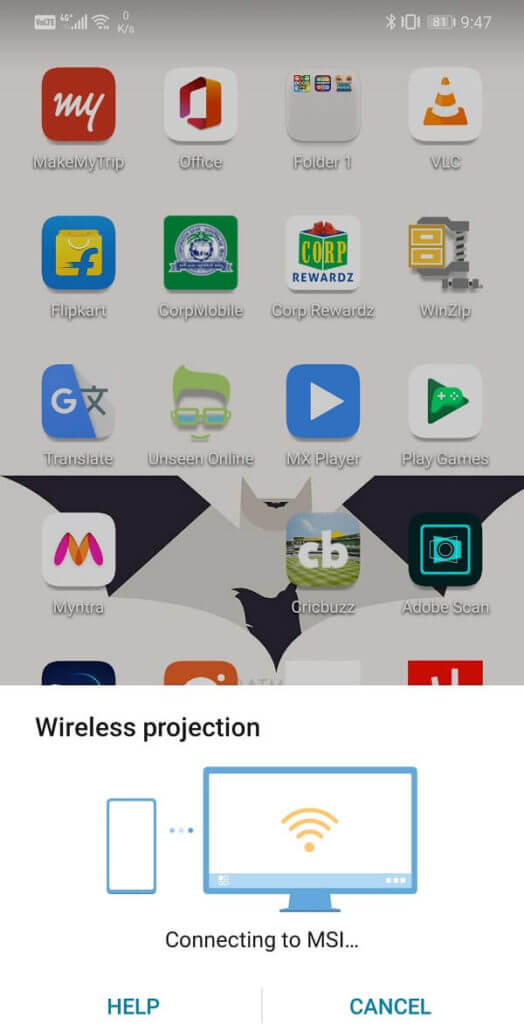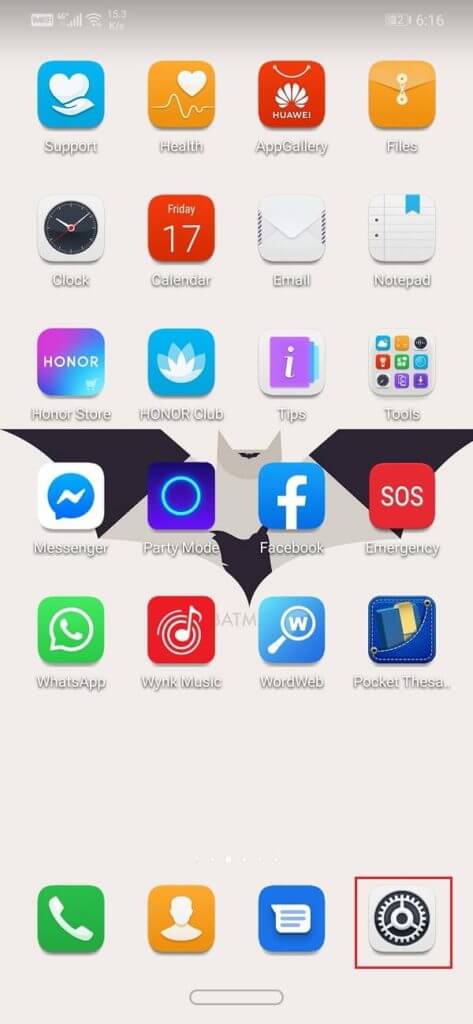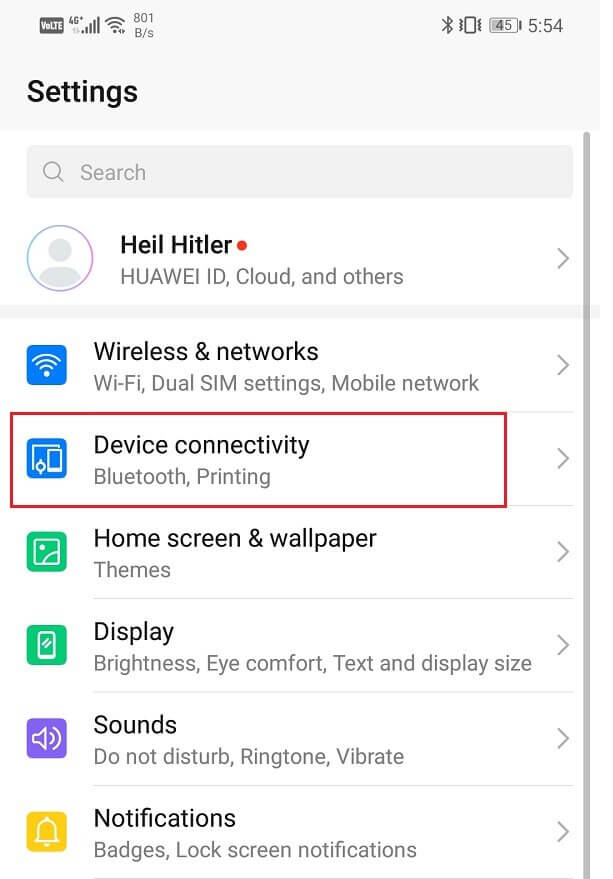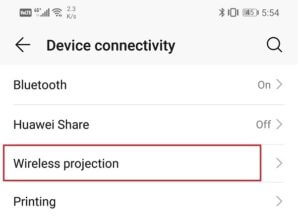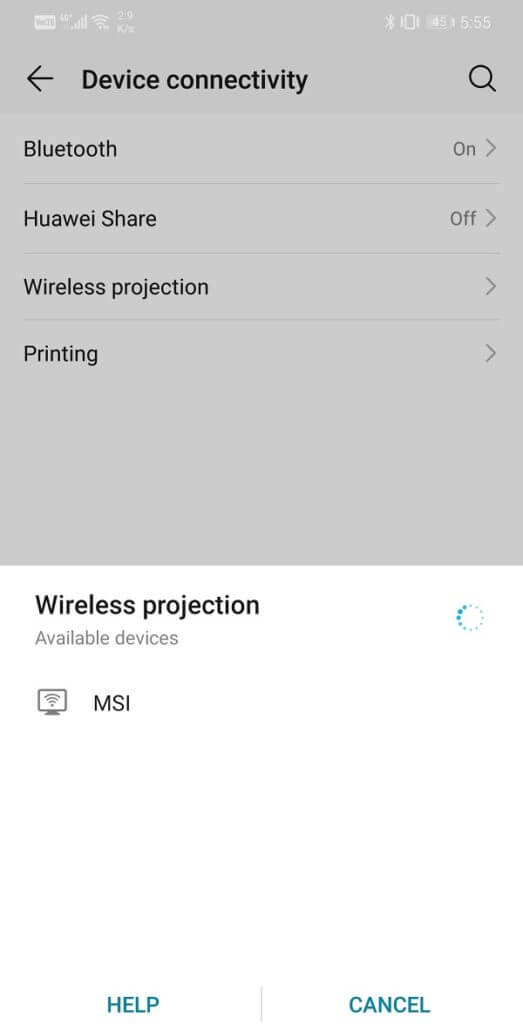6 façons de connecter un téléphone Android à la télévision
Nous avons toujours voulu regarder nos émissions ou films préférés sur un écran plus grand. Partagez nos photos sur grand écran pour que tous puissent les voir. Sans oublier les joueurs qui souhaitent mettre en valeur leurs talents sur grand écran. Grâce à la technologie, c'est désormais possible. Vous pouvez désormais connecter votre smartphone Android à votre téléviseur et profiter de films, d'émissions, de musique, de photos et de jeux, le tout sur grand écran. Cela vous permet également de partager l'expérience avec vos amis et votre famille. Cependant, il reste un problème mineur qui doit être résolu avant de pouvoir profiter de l'expérience Android sur un grand écran.
Ce n'est peut-être pas sorcier, mais connecter votre téléphone Android à votre téléviseur peut être assez compliqué. Cela est dû aux différents tests de compatibilité que votre smartphone et votre téléviseur doivent réussir avant de pouvoir être connectés avec succès. En dehors de cela, il n'y a pas qu'une seule façon de relier les deux. Vous devez décider quelle méthode vous convient le mieux et la plus appropriée. Des facteurs tels que la marque du téléphone intelligent, les capacités de transmission / mise en miroir intégrées, les fonctionnalités de télévision intelligente / régulière, etc. jouent un rôle crucial dans la détermination du mode de connexion. Dans cet article, nous présenterons les différentes méthodes par lesquelles vous pouvez connecter votre téléphone Android à votre téléviseur.
6 façons de connecter votre téléphone Android à votre téléviseur
1. Connexion sans fil via Wi-Fi Direct
Wi-Fi Direct C'est une technologie très utile qui vous permet de diffuser du contenu de votre smartphone Android sur votre téléviseur. Cependant, pour utiliser Wi-Fi Direct, vous devez disposer d'un téléviseur intelligent prenant en charge Wi-Fi Direct. En outre, votre smartphone devrait avoir la même fonctionnalité. Les anciens smartphones Android ne disposent pas de la fonction Wi-Fi Direct. Si les deux appareils sont compatibles pour prendre en charge Wi-Fi Direct, connecter votre smartphone Android au téléviseur devrait être un jeu d'enfant.
Suivez les étapes ci-dessous pour savoir comment:
1. Tout d'abord, répondez Activer Wi-Fi Direct Sur votre smart TV.
2. Ensuite, ouvrez le fichier que vous souhaitez partager. Cela peut être une image, une vidéo ou même Vidéo Youtube.
3. Maintenant, cliquez sur le bouton Partager et sélectionnez Option Wi-Fi Direct.
4. Vous pourrez désormais Regardez votre téléviseur Votre liste d'appareils disponibles. Clique dessus.
5. Vous pourrez désormais Affichez le contenu partagé sur votre téléviseur intelligent.
En dehors de cela, si vous souhaitez diffuser en direct du contenu comme votre gameplay, vous pouvez également le faire avec la projection sans fil. Fondamentalement, ce sera la duplication d'écran et le contenu de l'écran de votre téléphone portable sera visible sur le téléviseur. Certaines marques comme Samsung et Sony appellent cette fonctionnalité Smart View. Suivez les étapes ci-dessous pour activer la duplication d'écran ou la duplication d'écran sans fil:
1. OuvrezParamètres«Sur votre appareil.
2. Maintenant, appuyez sur Option de périphérique et de connexion.
3. Ici, cliquez sur Projection sans fil.
4. Cela vous sera montré Liste des appareils disponibles. Clique sur Le nom de votre téléviseur (assurez-vous que Wi-Fi Direct est activé).
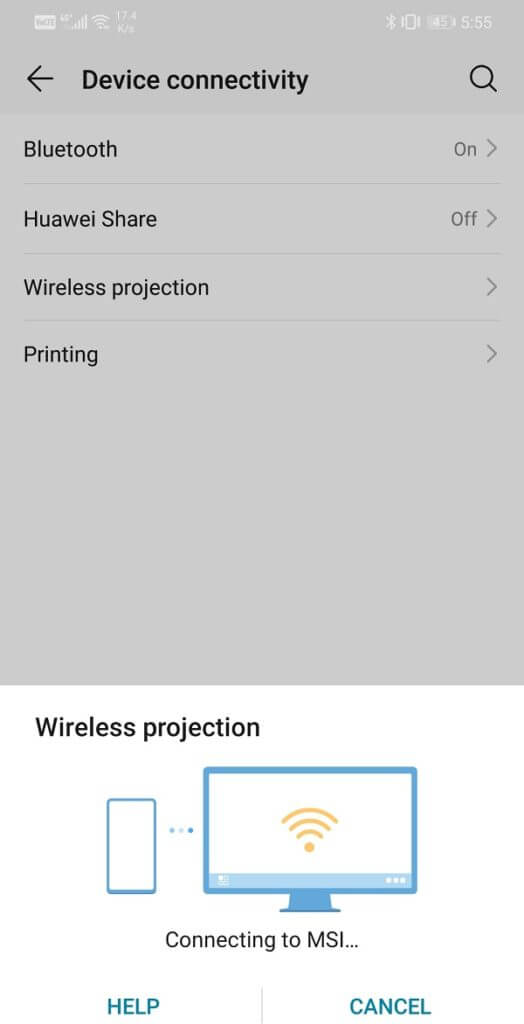
5. Vous allez maintenant être connecté Appareil Android Votre routeur sans fil à votre smart TV et prêt à afficher votre écran sans fil.
2. Utilisez Google Chromecast
Un autre moyen pratique d'afficher votre écran sur le téléviseur consiste à utiliser Google Chromecast. C'est un appareil très utile avec un connecteur HDMI et un câble d'alimentation USB qui doit être connecté à votre téléviseur pour alimenter l'appareil. Il est soigné, compact et vous pouvez le cacher derrière le téléviseur. Tout ce que vous avez à faire est de coupler votre smartphone Android avec celui-ci. Ensuite, vous pouvez facilement diffuser des photos, des vidéos et de la musique, ainsi que refléter l'écran tout en jouant à des jeux. De nombreuses applications comme Netflix, Hulu, HBO Now, Google Photos et Chrome ont un bouton de diffusion directement sur leur interface. D'un simple clic dessus, sélectionnez votre téléviseur dans la liste des appareils disponibles. Assurez-vous simplement que votre téléphone et Chromecast sont connectés au même réseau Wi-Fi.
Pour les applications qui n'ont pas d'options de diffusion, vous pouvez utiliser l'option de mise en miroir d'écran intégrée. Faites simplement glisser votre doigt depuis le panneau de notification et vous trouverez l'option Cast / Projection sans fil / Smart View. Cliquez simplement dessus et il affichera tout votre écran tel quel. Vous pouvez maintenant ouvrir n'importe quelle application ou jeu et il sera diffusé sur votre téléviseur.
Si vous ne trouvez pas l'option Diffuser sur votre smartphone, vous pouvez installer l'application Google Home à partir du Play Store. Ici, allez dans Compte >> Appareil miroir >> Diffuser l'écran / audio, puis cliquez sur le nom de votre téléviseur.
3. Connectez votre téléphone Android au téléviseur à l'aide d'Amazon Firestick
Travaux Amazon Firestick Sur le même principe que Google Chromecast. Il est livré avec un câble HDMI qui se branche sur votre téléviseur. Vous devez coupler votre appareil Android avec Firestick et cela vous permettra de diffuser votre écran sur le téléviseur. Amazon Firestick est livré avec Alexa Voice Remote et vous permet de contrôler votre téléviseur à l'aide de commandes vocales. Le Firestick d'Amazon a plus de fonctionnalités que Google Chromecast, car il dispose de services de streaming intégrés pour les émissions, les films et la musique que vous pouvez utiliser lorsque votre smartphone est hors ligne. Cela rend Amazon Firestick encore plus populaire.
4. Établissez une connexion via un câble
Désormais, si vous ne disposez pas d'un téléviseur intelligent permettant l'enregistrement d'écran sans fil, vous pouvez toujours compter sur le bon vieux câble HDMI. Vous ne pouvez pas connecter directement le câble HDMI à un téléphone portable, vous avez besoin d'un adaptateur. Il existe différents types d'adaptateurs disponibles sur le marché et nous discuterons de toutes les différentes options dont vous disposez.
Adaptateur HDMI vers USB-C
De nos jours, la plupart des appareils Android doivent commencer à utiliser le port USB Type-C pour charger et transférer des données. Non seulement il prend en charge la charge rapide, mais il réduit considérablement le temps nécessaire pour transférer des fichiers de votre appareil vers un ordinateur. Pour cette raison, le convertisseur HDMI vers USB-C est le plus utilisé. Tout ce que vous avez à faire est de connecter le câble HDMI connecté à votre téléviseur d'un côté et votre appareil mobile de l'autre. Cela affichera automatiquement le contenu de votre écran sur le téléviseur.
Cependant, cela signifie que vous ne pourrez pas charger votre téléphone pendant la diffusion car le port Type-C sera connecté à l'adaptateur. Si vous voulez faire les deux, vous devez vous procurer un adaptateur HDMI vers USB-C. Avec cela, vous aurez toujours un port USB-C supplémentaire que vous pouvez utiliser pour connecter le chargeur.
Adaptateur HDMI vers Micro USB
Si vous utilisez un ancien smartphone Android, vous disposez probablement d'un port micro USB. Par conséquent, vous devez acheter un adaptateur HDMI vers micro USB. Le protocole de communication utilisé pour ce commutateur est appelé MHL. Nous décrirons les deux protocoles différents dans la section suivante. Vous pouvez également trouver un adaptateur avec un port supplémentaire qui permet le chargement simultané et l'enregistrement d'écran numérique.
La compatibilité de l'appareil avec un adaptateur particulier dépend du protocole de communication. Il existe deux types de protocoles:
- A) MHL - MHL signifie High Resolution Mobile Link. C'est la version moderne des deux et la plus utilisée de nos jours. Avec cela, vous pouvez diffuser du contenu en résolution 4K à l'aide d'un câble HDMI. Il prend en charge à la fois USB-C et micro USB. La version actuelle est connue sous le nom de MHL 3.0 ou Super MHL.
- B) Slimport - Slimport est la technologie la plus ancienne qui a été utilisée. Cependant, certaines marques comme LG et Motorola offrent toujours le support Slimport. Une bonne caractéristique de Slimport est qu'il consomme moins d'énergie et ne décharge pas rapidement la batterie de votre appareil. En outre, il dispose d'un port supplémentaire où vous pouvez brancher votre chargeur pendant la diffusion. Si votre téléviseur ne prend pas en charge le câble HDMI, vous pouvez choisir Slimport compatible VGA.
5. Connectez votre appareil en tant que périphérique de stockage
Si aucune des méthodes ci-dessus ne fonctionne, vous pouvez connecter votre appareil au téléviseur à l'aide d'un simple câble USB. Ce sera la même chose que de connecter un lecteur flash ou une carte mémoire à votre téléviseur. Ce ne sera pas la même chose que l'enregistrement d'écran numérique, mais vous pouvez toujours afficher vos fichiers multimédias. Les photos, vidéos et fichiers musicaux stockés sur votre téléphone mobile seront détectés et vous pourrez les visualiser sur votre téléviseur.
6. Diffusez du contenu à l'aide de l'application DLNA
Certains téléviseurs, récepteurs et lecteurs Blu-ray vous permettent de diffuser du contenu sur votre téléviseur à l'aide de l'application DLNA installée sur votre appareil. DLNA est l'acronyme de Digital Living Network Alliance. Cependant, il existe certaines restrictions sur les choses que vous pouvez diffuser. Le contenu des applications populaires telles que Netflix ne fonctionnera pas. Vous devez stocker ces photos, vidéos et musiques localement sur votre appareil. Voici quelques recommandations de L'application que vous pouvez utiliser.
- LocalCasts - Ceci est une application gratuite qui vous permet de diffuser vos photos et vidéos sur la télévision. Il possède une interface simple et interactive qui vous permet de zoomer / dézoomer, de faire pivoter et de faire un panoramique des images, ce qui est bon pour faire des présentations. Il vous permet également de diffuser du contenu sur des écrans connectés à Chromecast. Ce ne sera pas la même chose que l'enregistrement d'écran numérique, mais un peu comme la diffusion et le partage de médias.
- AllCast - Cela fonctionne de la même manière que LocalCasts mais a ajouté des fonctionnalités telles qu'une liste étendue d'appareils pris en charge tels que Play Station 4. Vous pouvez également diffuser directement du contenu stocké sur des serveurs cloud comme Dropbox. Cela élimine le besoin d'épuiser votre espace de stockage avec des films et des émissions.
- Plex - Plex est plus un service de streaming à part entière qu'un moyen de visualiser le contenu de votre téléphone. C'est une plateforme qui vous permet de diffuser des films, des émissions, des photos et de la musique présents sur ses serveurs. L'application mobile peut être utilisée pour parcourir et sélectionner le film que vous souhaitez regarder qui sera diffusé sur le téléviseur à l'aide de Chromecast ou DLNA.
Conseillé:
- Correction de Google Chrome qui n'enregistre pas les mots de passe
- Correction des erreurs du service Steam lors du lancement de Steam
- Comment identifier les différents ports USB de votre ordinateur
Avec cela, nous arrivons à la fin de la liste. Voici les différentes façons dont vous pouvez connecter votre téléphone Android à votre téléviseur. Nous espérons que vous vous amuserez beaucoup à regarder vos émissions et films préférés ou à jouer à des jeux sur grand écran.